

By Vernon Roderick, Last Update: January 19, 2021
Was auch immer der Grund für Ihr Bedürfnis sein mag Übertragen Sie Android SMS auf den PCist es ohne Zweifel sehr wichtig. Schließlich verwenden wir SMS für wichtige Dinge wie Kommunikation oder Anfragen. Dies ist jedoch nicht sehr einfach.
Während es viele Apps gibt, die Dateien wie Videos oder Fotos übertragen können, ist ein Tool, das Nachrichten übertragen kann, ziemlich selten.
Dieser Artikel zeigt Ihnen vier Tools, die Ihnen helfen könnten Übertragen Sie Android SMS auf den PC. Beginnen wir mit dem, was ich für das Beste unter ihnen halte.
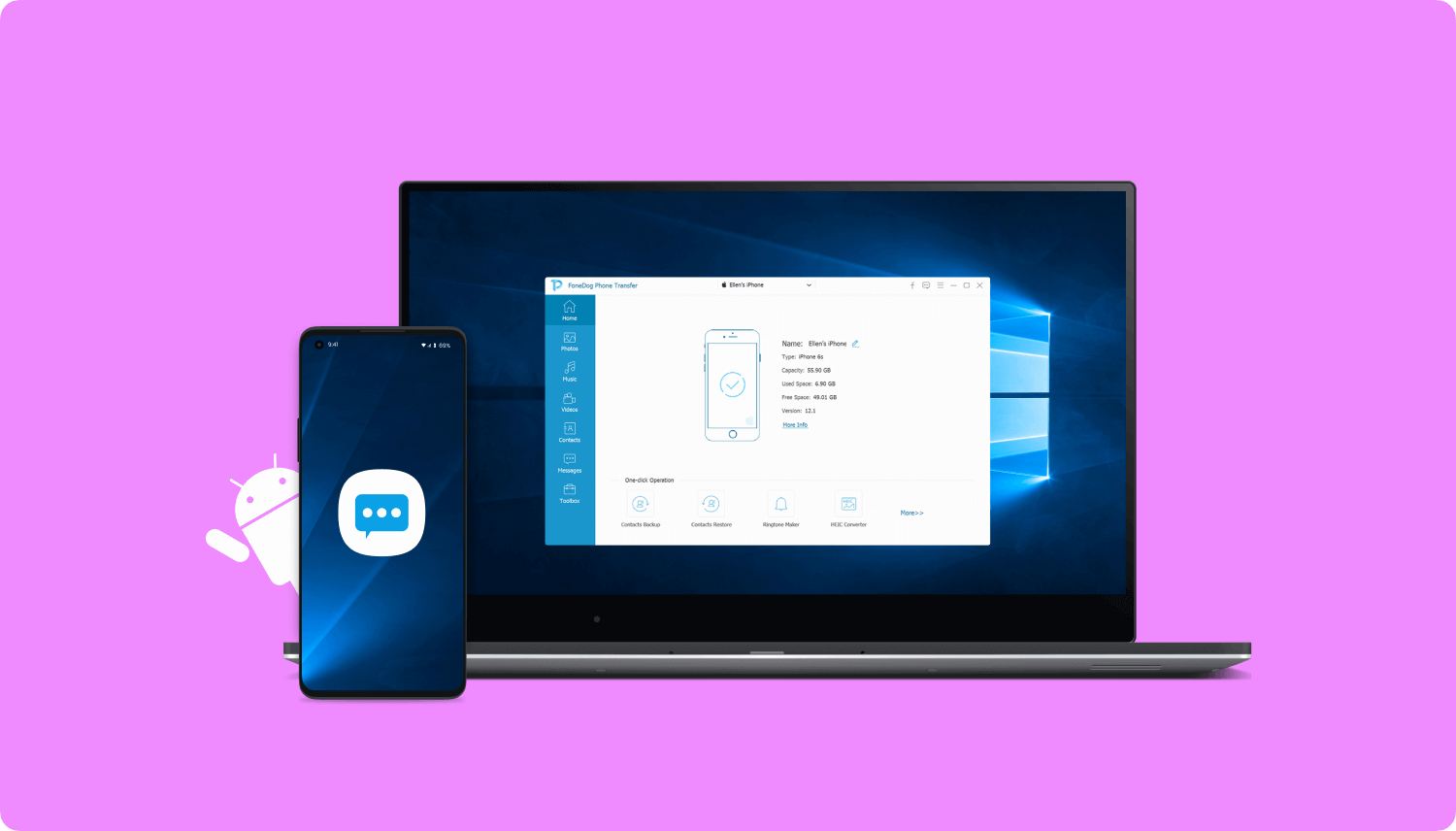
So übertragen Sie Android-SMS auf den PC Übertragen Sie Android SMS mit Mobile App auf den PCÜbertragen Sie Android-SMS mit Google auf den PCÜbertragen Sie Android-SMS mit der offiziellen App auf den PC (nur Samsung)Fazit
Das beste Werkzeug zum Übertragen von Nachrichten wäre FoneDog Telefonübertragungund es gibt viele Gründe, warum.
FoneDog Phone Transfer ist ein Desktop-Tool, das nur auf einem Desktop ausgeführt werden kann, insbesondere auf einem Windows-PC. Es ist jedoch in der Lage, Dateien von oder nach iOS und Android zu übertragen. Es unterstützt die Übertragung von Fotos, Videos, aber vor allem kann es Nachrichten übertragen.
Im Folgenden finden Sie die Schritte, wie Sie können Übertragen Sie Android SMS auf den PC:

Schließen Sie das Android-Gerät mit einem USB-Kabel an den Windows-PC an. Stellen Sie sicher, dass die FoneDog Phone Transfer-Software bereits geöffnet ist. Auf der Hauptoberfläche des Tools können Sie Informationen zum angeschlossenen Android-Gerät anzeigen.
Auf der linken Seite der Hauptoberfläche sollte eine Liste der Dateitypen angezeigt werden. Diese schließen ein Fotos, Musikk, Videos, Kontakte, und Nachrichten. Wählen Nachrichten aus der Liste der Dateitypen, um die Software aufzufordern, nach den entsprechenden Dateien zu suchen.
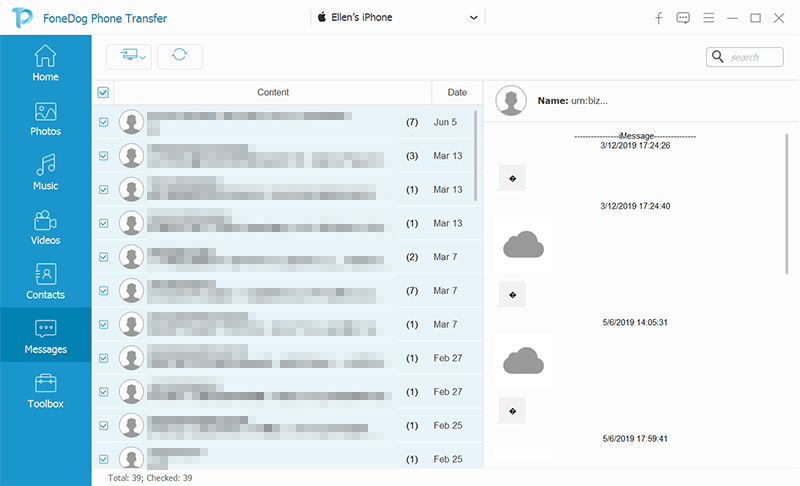
Sobald die Software nach den Nachrichtendateien gesucht hat, wird auf der rechten Seite des Fensters eine Liste der Dateien angezeigt. Wählen Sie einfach die Nachrichten aus, die Sie übertragen möchten, indem Sie darauf klicken. Wenn Sie mit der Auswahl fertig sind, klicken Sie auf Auf PC exportieren Schaltfläche aus der oberen Menüleiste.
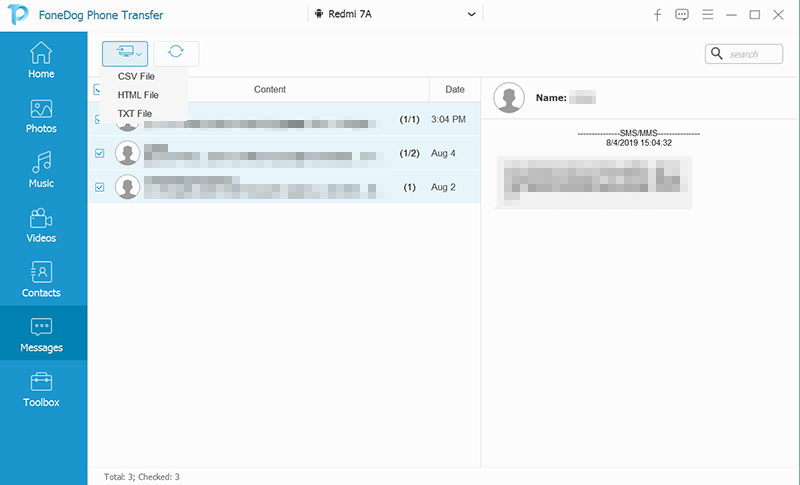
Sie werden in der Lage, Übertragen Sie Android SMS auf den PC ganz einfach mit dieser Methode. Es ist einfach und dennoch sehr effektiv, was es zu einem der besten Werkzeuge auf dem Markt macht.
Wenn Sie nicht an die Verwendung Ihres PCs gewöhnt sind, geschweige denn an ein Desktop-Tool, empfehle ich die Verwendung einer mobilen App. Trotzdem sind sie beide ziemlich effektiv.
Eine der erstklassigen mobilen Apps, mit denen Sie dies tun können Übertragen Sie Android SMS auf den PC ist SMS Backup and Restore.
Wie der Name schon sagt, können Sie mit SMS Backup and Restore Backups erstellen, die nur SMS enthalten, und diese Backups wiederherstellen. Grundsätzlich werden alle Ihre SMS in einer Datei zusammengefasst, sodass Sie sie problemlos als Backup auf allen Speicherlaufwerken speichern können.
Als solches wäre es einfach, da Sie nur die Sicherung erstellen und die Sicherungsdatei auf den PC übertragen müssen Übertragen Sie Android SMS auf den PC.
Befolgen Sie die nachstehenden Schritte, damit Sie können Übertragen Sie Android SMS auf den PC:
Zu diesem Zeitpunkt ist die Sicherungsdatei, oder kurz gesagt, alle Ihre SMS in Ihrem Telefon, eine Form einer Datei. Das einzige, was Sie jetzt tun müssen, überträgt sie auf den PC.
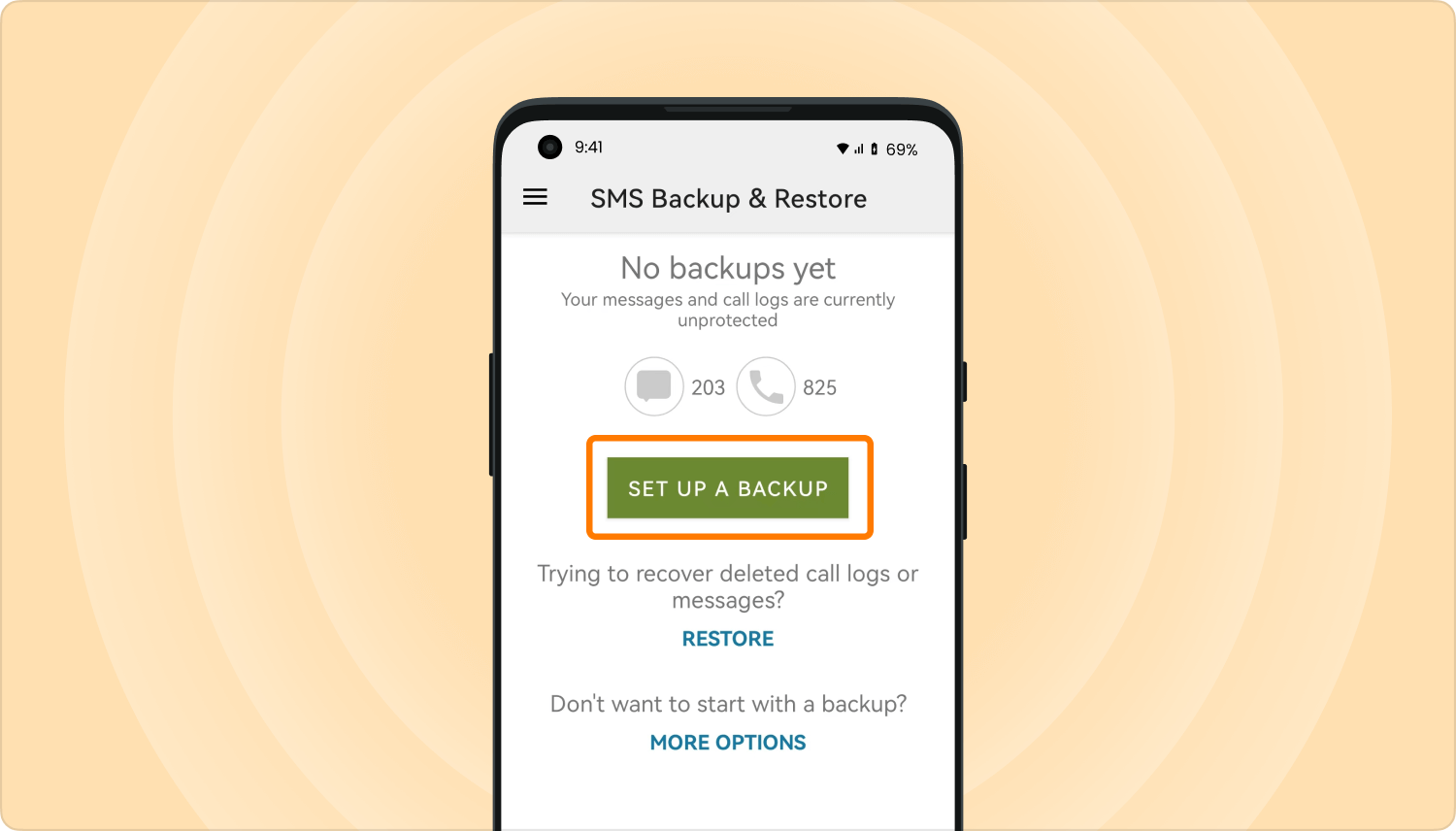
Sie haben jetzt erfolgreich gelernt, wie Übertragen Sie Android SMS auf den PC. Wie Sie sehen können, ist es ein bisschen schwierig, aber es ist sicherlich machbar.
Eine andere Sache, die Sie möglicherweise bei der Verwendung von SMS Backup and Restore bemerkt haben, ist, dass Sie die Option haben, die Sicherungsdatei in Google zu speichern. Obwohl es verwandt sein mag, werden wir das jetzt nicht tun.
Wir werden alle wichtigen Dateien in Google sichern und auf diese Dateien auf Ihrem PC zugreifen, damit Sie können Übertragen Sie Android SMS auf den PC.
Hier sind die Schritte, die Sie ausführen müssen:
Dadurch wird eine Sicherungskopie der folgenden Dateien erstellt: (1) App-Daten, (2) Anrufliste, (3) Kontakte, (4) Geräteeinstellungen und (5) SMS-Textnachrichten. Die Sicherungsdatei wird auf Ihrem Google Drive angezeigt.
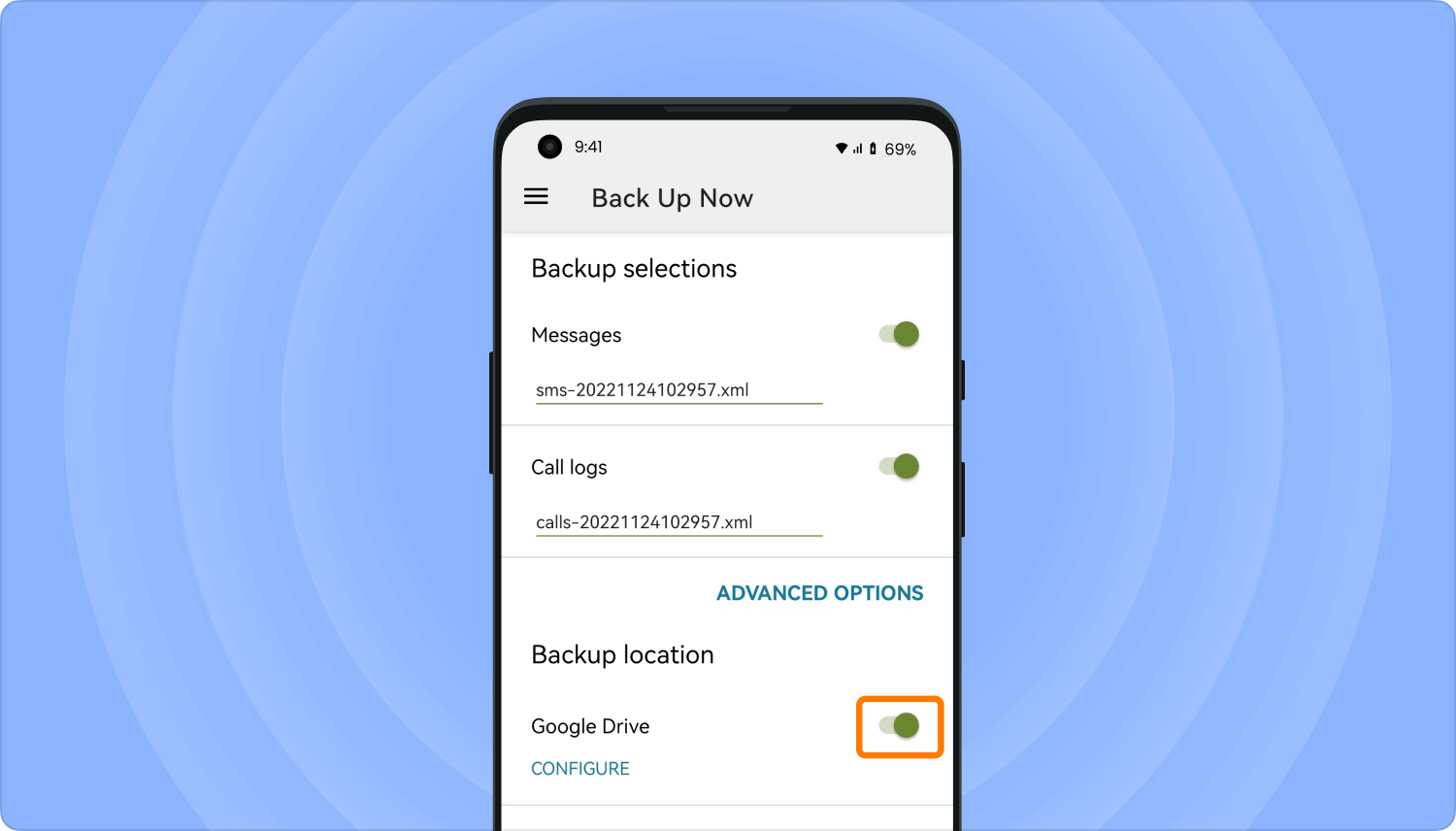
Sie haben jetzt gelernt, wie man Übertragen Sie Android SMS auf den PC Nutzung der integrierten Funktionen von Android mit Hilfe von Google. Sie können sicher sein, dass dies zuverlässig ist, da wir direkt eine Funktion von Google verwenden.
Sie können auf die Backups von der Hauptseite von Google Drive zugreifen. Sie können wie alle anderen Dateien auf der Plattform heruntergeladen werden.
Leider ist auch hierfür eine Internetverbindung erforderlich. Aus diesem Grund wird die letzte Methode eine verdrahtete Methode enthalten Übertragen Sie Android SMS auf den PC.
Samsung Kies ist eine weitere App, die auf Ihrem PC verfügbar ist. Es handelt sich um eine App, die nur für Samsung-Benutzer entwickelt wurde. Wenn Sie also ein Smartphone einer anderen Marke besitzen, sollten Sie sich anderswo umsehen.
In beiden Fällen wurde Samsung Kies hauptsächlich entwickelt, damit Sie eine Verbindung zwischen Ihrem Smartphone und dem PC herstellen können.
Mit anderen Worten, es ist das perfekte Tool für Samsung-Benutzer, wenn sie möchten Übertragen Sie Android SMS auf den PC. Hier sind die Schritte, die Sie befolgen müssen:
Hinweis: Das Samsung Kies-Tool sollte unmittelbar nach dem Anschließen Informationen zum Gerät anzeigen.
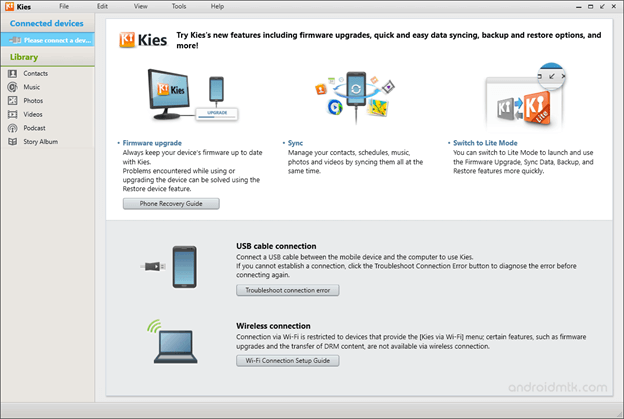
Dies sollte es Ihnen ermöglichen Übertragen Sie Android SMS auf den PC, aber es ist nur für Samsung-Geräte. Wenn Sie Samsung nicht verwenden, sollten Sie sich anderswo umsehen. In beiden Fällen ist es eine sehr gute Option, ähnlich wie bei FoneDog Phone Transfer.
Du bist nicht der einzige, der will Übertragen Sie Android SMS auf den PC. Es gibt ein paar Leute wie dich. Und genau wie Sie haben auch sie Schwierigkeiten, dies zu tun. So soll es aber nicht sein. In der Tat sollte es sehr einfach sein.
Mit dieser Anleitung sollten Sie in der Lage sein Übertragen Sie Android SMS auf den PC sehr leicht. Schließlich haben Sie die Hilfe von vier Tools, die einfach zu bedienen und dennoch sehr effektiv sind. Hoffentlich sollte dies Ihnen helfen, mit Ihrer SMS das zu erreichen, was Sie wollen.
Hinterlassen Sie einen Kommentar
Kommentar
Telefonübertragung
Übertragen Sie mit FoneDog Phone Transfer Daten von iPhone, Android, iOS und Computer ohne Verlust an einen beliebigen Ort. Wie Foto, Nachrichten, Kontakte, Musik usw.
Kostenlos TestenBeliebte Artikel
/
INFORMATIVLANGWEILIG
/
SchlichtKOMPLIZIERT
Vielen Dank! Hier haben Sie die Wahl:
Excellent
Rating: 4.8 / 5 (basierend auf 61 Bewertungen)